
你知道Excel中「Ctrl + T」快捷键的作用吗?它可以将普通的表格变成「超级表」,在超级表中,有许多好用的功能可以帮助我们处理数据,具体有哪些好用的功能呢?一起来看看吧!
Ctrl+T转超级表
先将普通的表格变成超级表,将光标定位到该表格中,按下「Ctrl + T」即可。当然,也可以点击「开始」-「样式」-「套用表格格式」,选择一种样式,同样可以转换成超级表。
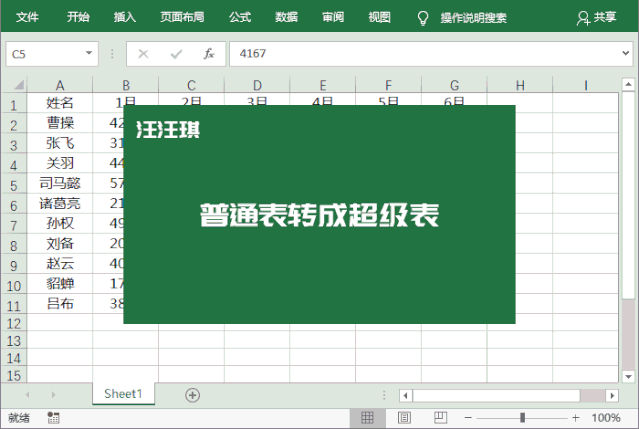
一键美化
将普通表格转变成超级表以后,我们可以在「设计」-「快速样式」中,一键选择自己喜欢的表格样式。
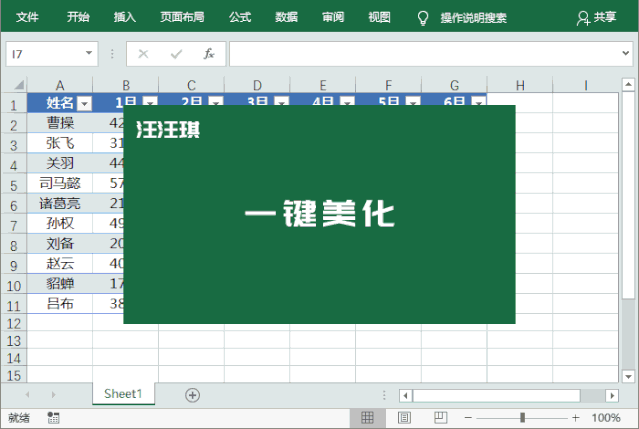
自带筛选
超级表自带了筛选功能,方便我们筛选数据。
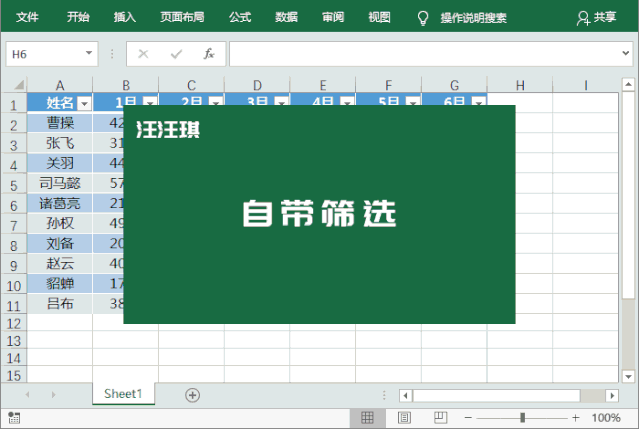
冻结首行
不用担心表格向下拖时,看不到表头信息,也无需额外的去设置什么,超级表直接自带了冻结首行功能,非常方便!
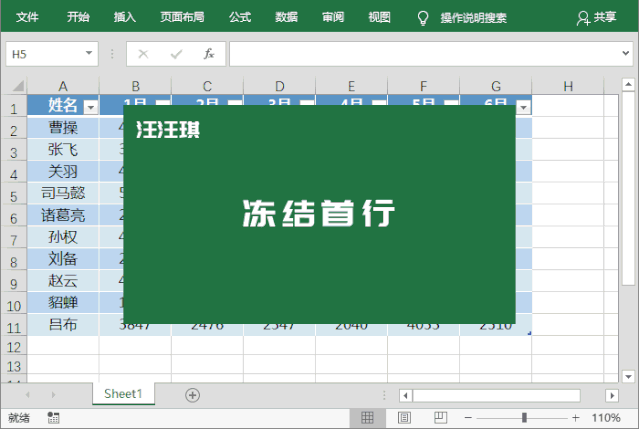
快速选中
将光标移动到表格首行或首列处时,光标将变成黑色箭头,单击一下,即可快速选中表格的整行或整列,而不是整个工作表的行、列!
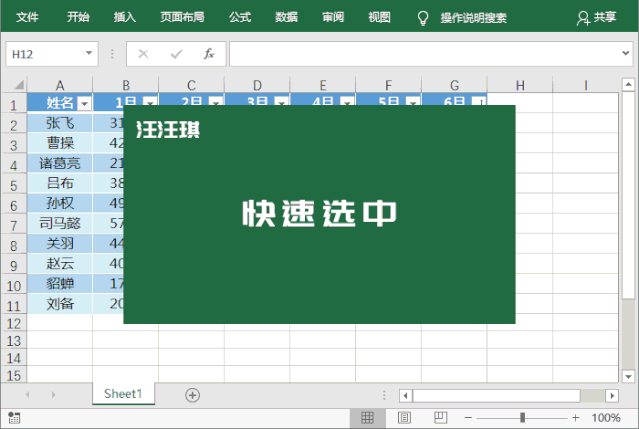
自动扩展
在末尾添加新数据时,你会发现,超级表将会自动扩展,颜色和样式会自动填充到后面的表格,完全不需要我们手动再去设置颜色和样式。
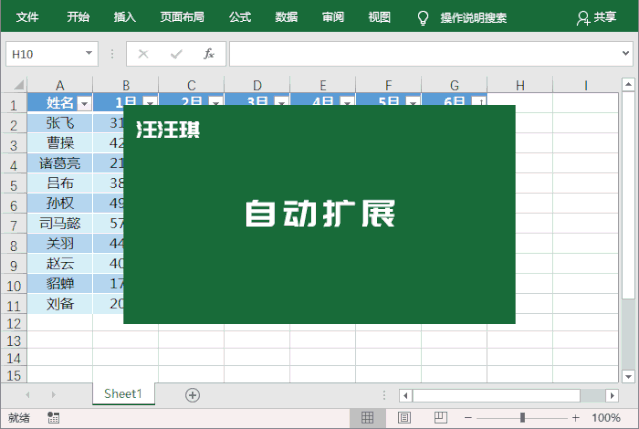
自动切换下一行
在单元格录入完数据后,我们可以按「Tab」键,切换到下一个单元格中,就算在行末处,也能够直接跳到下一行的第一个单元格中,是不是非常的人性化?
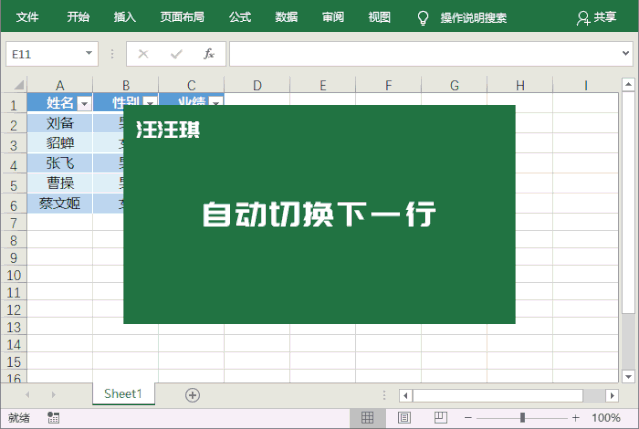
自动填充公式
只需在其中一个单元格输入公式,其他单元格就会全部被自动填充好公式。
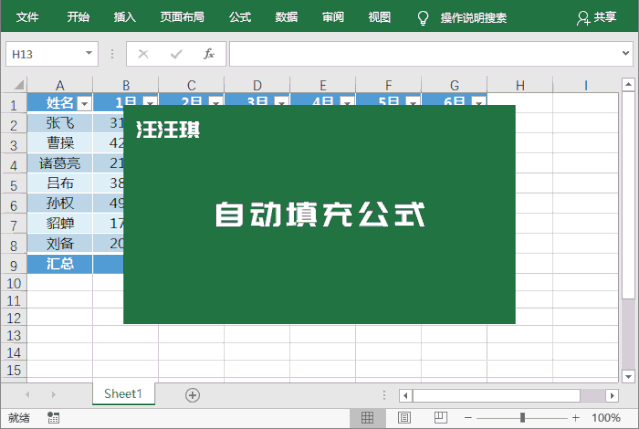
切片器
在超级表中,我们还可以使用“切片器”功能,切片器可以生成多个选项按钮,可以帮助我们筛选数据,让我们更清晰的查看数据。
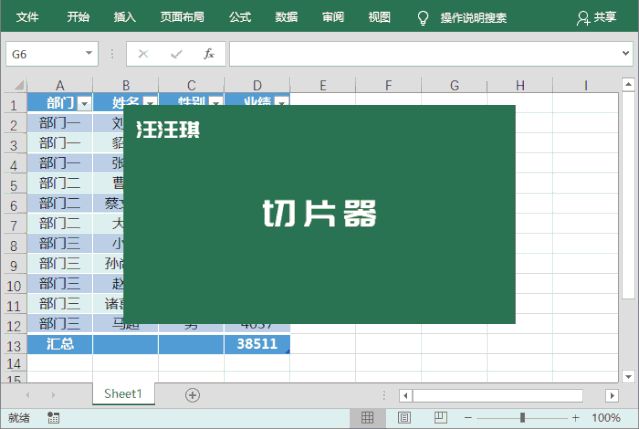
超级计算
单击「设计」-「表格样式选项」,勾选「汇总行」,此时,表格底部会新增一个“汇总”行,汇总行每个单元格都有一个下拉选项,里面有求平均值、计数、数值计算、最大值、最小值等等......可以帮助我们快速运算。
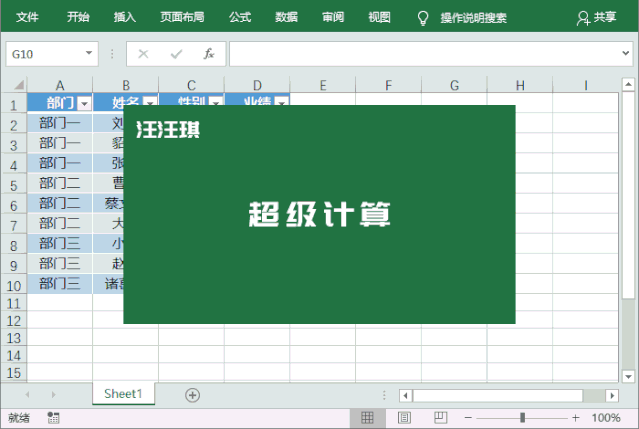





















 8292
8292

 被折叠的 条评论
为什么被折叠?
被折叠的 条评论
为什么被折叠?








